Hva er en IP-adresse?
En IP-adresse (Internet Protocol-adresse) er en unik identifikator for en enhet som er koblet til et nettverk som bruker TCP/IP-protokollen. Dette tillater kommunikasjon over nettverket. Verdensveven og internett er kjente eksempler på nettverk som bygger på IP-adresser.
I et IP-undernett, som er en del av et større IP-område, må hver enhets adresse være unik. Det betyr at to enheter i det samme undernettet ikke kan ha samme IP-adresse, da dette vil føre til en IP-adressekonflikt.
For IPv4 består adressen av fire oktetter, for eksempel xxxx, der hver oktett er 8 bits eller representerer et tall fra 0 til 255 i desimalform. Et eksempel er 201.112.192.230. IPv6-adresser har et langt større adressemangfold og er strukturert som y:y:y:y:y:y:y:y. Hver y representerer et segment som kan variere fra 0 til FFFF i heksadesimal. Et eksempel er 2001:0db8:0001:0000:0000:0ab9:C0A8:0102.
IP-adresser er essensielle for å identifisere en enhet i et nettverk og dens plassering.
Husk at hver tilkoblede enhet kan ha to typer IP-adresser:
- En intern eller privat IP-adresse
- En ekstern eller offentlig IP-adresse
Interne IP-adresser brukes for kommunikasjon innenfor et lokalt nettverk (LAN). Enheter med disse adressene er ikke tilgjengelige via internett, kun internt. Den samme interne IP-adressen kan brukes i forskjellige nettverk, så de er ikke nødvendigvis unike globalt.
Eksterne IP-adresser er unike og globalt tilgjengelige på internett. De bestemmer også plasseringen til enheten da IANA (Internet Assigned Number Authority) tildeler unike adresser for hvert land.
Hvordan finne IP-adressen på Windows
Kommandolinje
Ved å bruke kommandoen `ipconfig` i Windows» kommandolinje, får du en liste over alle nettverkskortene i systemet. Avhengig av dine tilkoblinger, som Ethernet eller Wi-Fi, kan det være flere IP-adresser.
Eksempel:
Nettverks- og delingssenter
En annen metode er via Nettverks- og delingssenter. Gå til Kontrollpanel -> Nettverk og Internett -> Nettverks- og delingssenter -> Tilkoblinger: <Wi-Fi>/<Ethernet> -> Detaljer.
Skjermbilde:
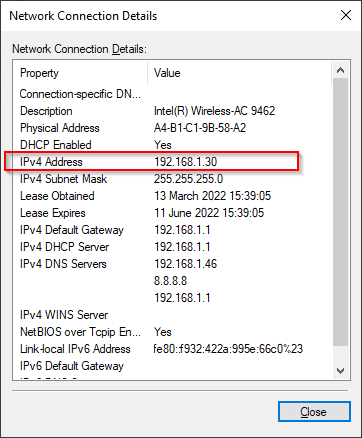
Innstillinger-app
Åpne Innstillinger fra Start-menyen. Gå til Nettverk og Internett -> Velg tilkoblingstype (f.eks. Wi-Fi) -> Maskinvareegenskaper. Her ser du nettverksdetaljene:
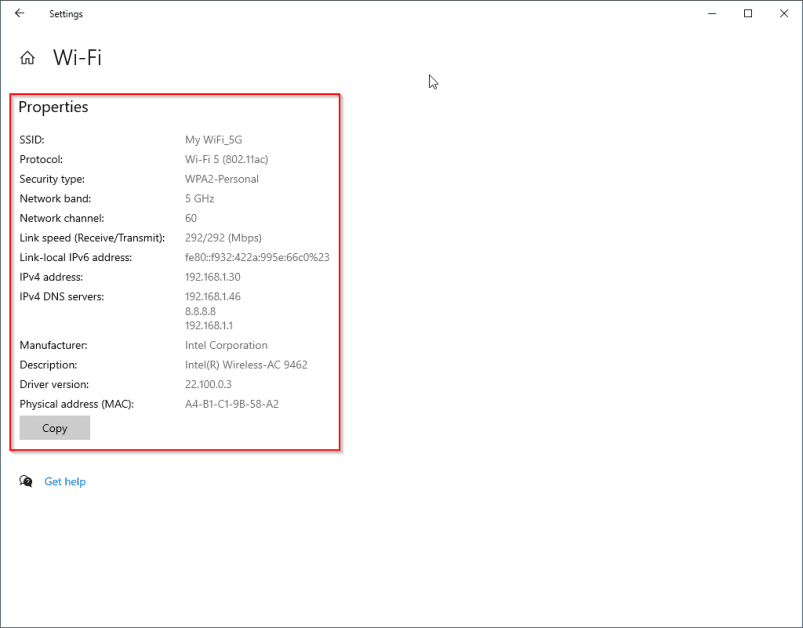
Linux
Linux gir flere måter å finne systemets IP-adresse. I tillegg til et grafisk grensesnitt (GUI) for nettverksadministrasjon, finnes det standard kommandolinje-verktøy (CLI) som fungerer på tvers av distribusjoner.
ip-kommandoen
`ip`-kommandoen har mange funksjoner. For å liste alle nettverksgrensesnitt, bruk `ip addr` eller `ip addr show` sammen med navnet på nettverksgrensesnittet.
$ ip addr show eth0 6: eth0: mtu 1500 qdisc mq state UP group default qlen 1000 link/ether 00:15:5d:8c:b4:c4 brd ff:ff:ff:ff:ff:ff inet 172.23.120.4/20 brd 172.23.127.255 scope global eth0 valid_lft forever preferred_lft forever inet6 fe80::215:5dff:fe8c:b4c4/64 scope link valid_lft forever preferred_lft forever $
hostname-kommandoen
`hostname -I` viser alle IP-adresser knyttet til nettverksgrensesnittene.
$ hostname -I 172.23.120.4 10.42.0.0 10.42.0.1 $
ifconfig-kommandoen
`ifconfig` var tidligere standard for å vise/endre nettverksparametere i Linux. Selv om den fortsatt støttes av mange distribusjoner. Du kan bruke `ifconfig -a` for å se alle nettverkskort, eller spesifisere et grensesnitt med `ifconfig [grensesnittnavn]`:
$ ifconfig eth0
eth0: flags=4163<UP,BROADCAST,RUNNING,MULTICAST> mtu 1500
inet 172.23.120.4 netmask 255.255.240.0 broadcast 172.23.127.255
inet6 fe80::215:5dff:fe8c:b4c4 prefixlen 64 scopeid 0x20<link>
ether 00:15:5d:8c:b4:c4 txqueuelen 1000 (Ethernet)
RX packets 1339936 bytes 1152733066 (1.1 GB)
RX errors 0 dropped 0 overruns 0 frame 0
TX packets 393472 bytes 333379281 (333.3 MB)
TX errors 0 dropped 0 overruns 0 carrier 0 collisions 0
$
Disse metodene viser den interne IP-en. For å finne den eksterne IP-adressen, kan du bruke følgende kommandoer, som alle henter informasjonen fra en ekstern tjeneste:
$ curl ifconfig.me $ curl ident.me $ curl ipinfo.io/ip $ dig +short myip.opendns.com @resolver1.opendns.com $ host myip.opendns.com resolver1.opendns.com
Mac
På Mac kan du bruke et grafisk grensesnitt eller terminalen for å finne IP-adressen.
Grafisk metode
- Åpne Systemvalg fra Apple-menyen.
- Klikk på Vis i toppmenyen og velg Nettverk.
- Velg nettverkstilkobling.
- IP-adressen vises til høyre.
Kommandolinje-metode
- Åpne Terminal.
- For Ethernet-tilkobling, bruk `ipconfig getifaddr en1`.
Eksempel:
[email protected] ~ % ipconfig getifaddr en1 192.168.1.117 [email protected] ~ %
IP-adresser til nettsteder
I tillegg til dine enheters IP-er, har nettsteder på internett sine offentlige IP-adresser. Når du besøker et nettsted med et domenenavn, bruker datamaskiner IP-adressen i bakgrunnen for kommunikasjon.
Du kan finne IP-adressen til et nettsted med verktøy som `ping`, `nslookup` og `dig`. `ping` viser IP-en i utdataene, og er et vanlig verktøy på alle operativsystemer. Her er eksempler:
ping
$ ping -c4 wikipedia.com PING wikipedia.com (91.198.174.194) 56(84) bytes of data. 64 bytes from ncredir-lb.esams.wikimedia.org (91.198.174.194): icmp_seq=1 ttl=57 time=7.53 ms 64 bytes from ncredir-lb.esams.wikimedia.org (91.198.174.194): icmp_seq=2 ttl=57 time=7.58 ms 64 bytes from ncredir-lb.esams.wikimedia.org (91.198.174.194): icmp_seq=3 ttl=57 time=7.56 ms 64 bytes from ncredir-lb.esams.wikimedia.org (91.198.174.194): icmp_seq=4 ttl=57 time=7.59 ms --- wikipedia.com ping statistics --- 4 packets transmitted, 4 received, 0% packet loss, time 3004ms rtt min/avg/max/mdev = 7.532/7.564/7.591/0.022 ms $
nslookup
$ nslookup wikipedia.com Server: 127.0.0.53 Address: 127.0.0.53#53 Non-authoritative answer: Name: wikipedia.com Address: 91.198.174.194 Name: wikipedia.com Address: 2620:0:862:ed1a::3 $
dig
$ dig +short wikipedia.com 91.198.174.194 $
Hvis du ikke er komfortabel med å bruke kommandolinjen, finnes det `whois`-verktøy som kan gi deg IP-informasjonen rett fra nettleseren.
Et slikt verktøy finnes på tipsbilk.net Tools.
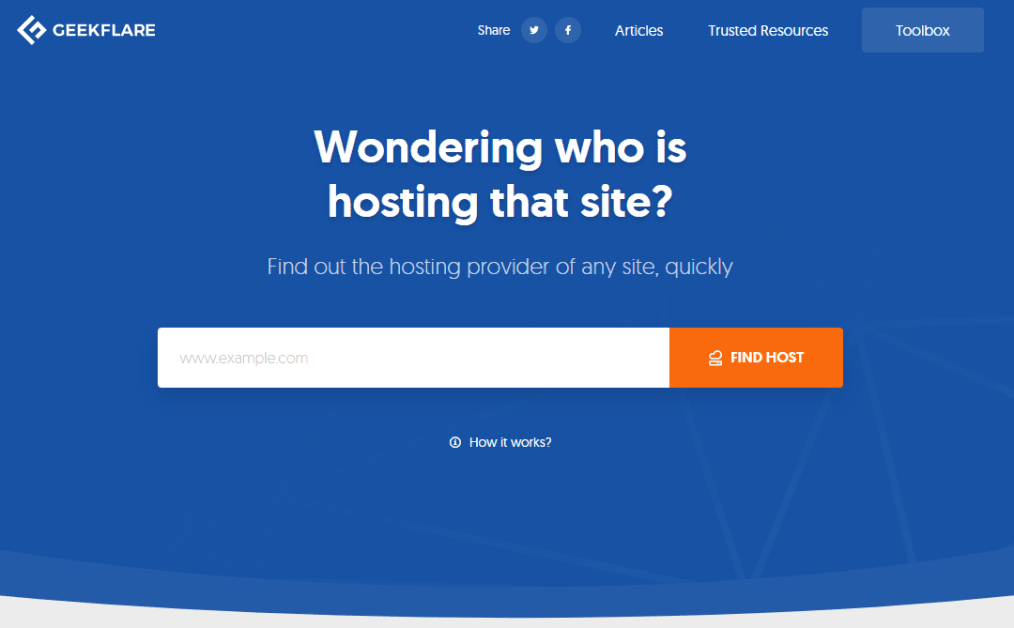
Skriv inn domenenavnet for å finne IP-adressen og annen informasjon som plassering og vertsdetaljer.
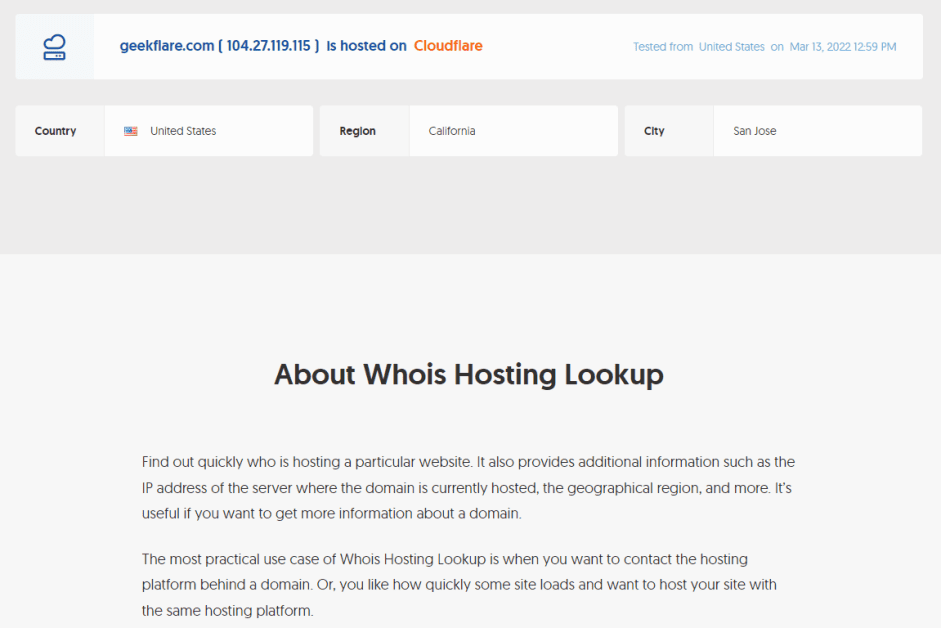
Konklusjon
IP-adresser er en grunnleggende del av hvordan internett fungerer. Denne artikkelen forklarte forskjellen mellom private og offentlige IP-adresser, og hvordan man identifiserer IP-adressen på Windows, Linux og Mac-systemer.